Beim Erstellen eines Videos müssen Sie manchmal das Audio trennen. Vielleicht möchten Sie den Clip als separate Datei bearbeiten oder den Ton in einem anderen Video für einen Spezialeffekt verwenden. Was auch immer Ihr Zweck sein mag, das Extrahieren von Audio aus Video auf einem Computer oder iOS-Gerät ist keine große Sache – vorausgesetzt, Sie haben das effiziente Tool. Schwimm hinüber, um loszulegen!
Wie man Audio von Video auf iPhone und iPad abruft
Es gibt einige Audio-Extractor-Apps für iOS, mit denen Sie Ihre Arbeit ziemlich gut erledigen können. Derjenige, der unserem Test jedoch standgehalten hat, ist Audio Extractor – Convert mp3. Es ist kostenlos erhältlich und funktioniert zuverlässig.
Außerdem können Sie Audio in mehreren Formaten wie mp3, m4a, m4r, ogg, wav, flac, wma, aiff, aac extrahieren. Die App ist kompatibel mit iPhone, iPad und iPod Touch mit iOS 8 oder höher. Sie können auf die Pro-Version ($0,99) der App upgraden, um Werbung zu entfernen.
Schritt 1. Laden Sie zunächst die App Audio Extractor – Convert mp3 auf Ihr iOS-Gerät herunter.
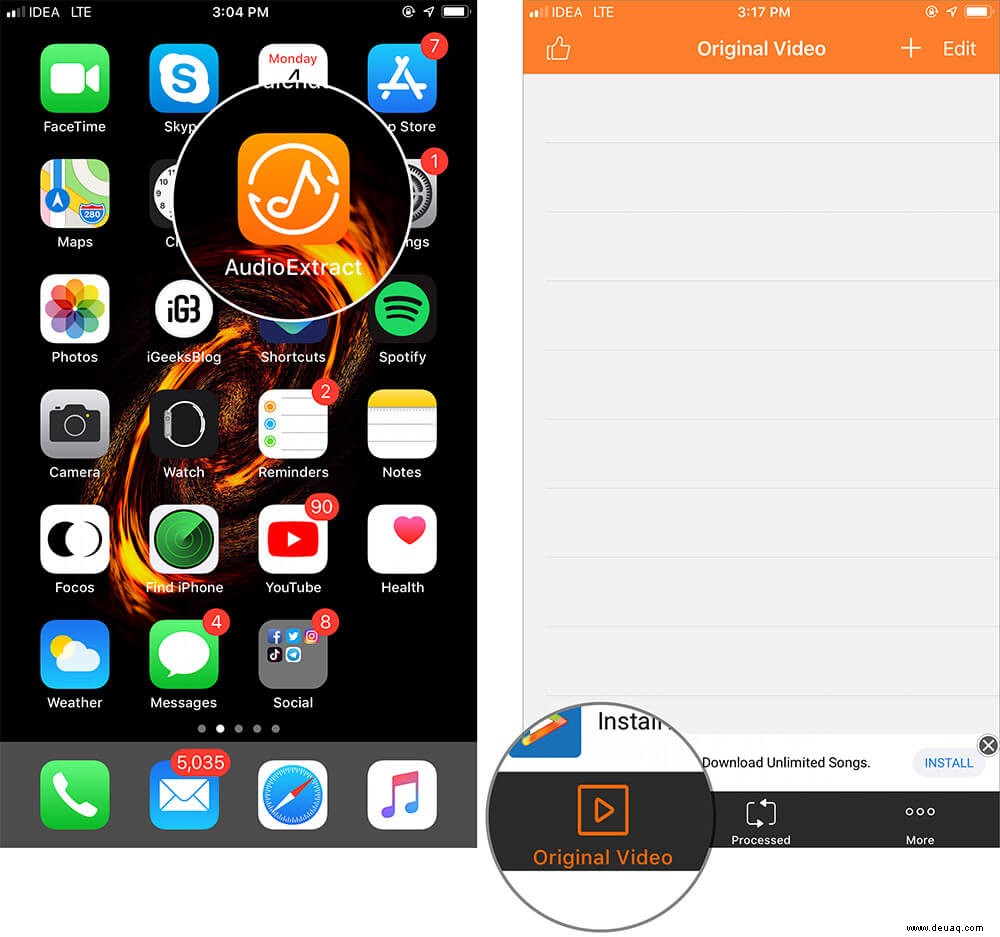
Schritt #2. Öffnen Sie nun die App und stellen Sie sicher, dass der Tab Originalvideo ausgewählt ist unten.
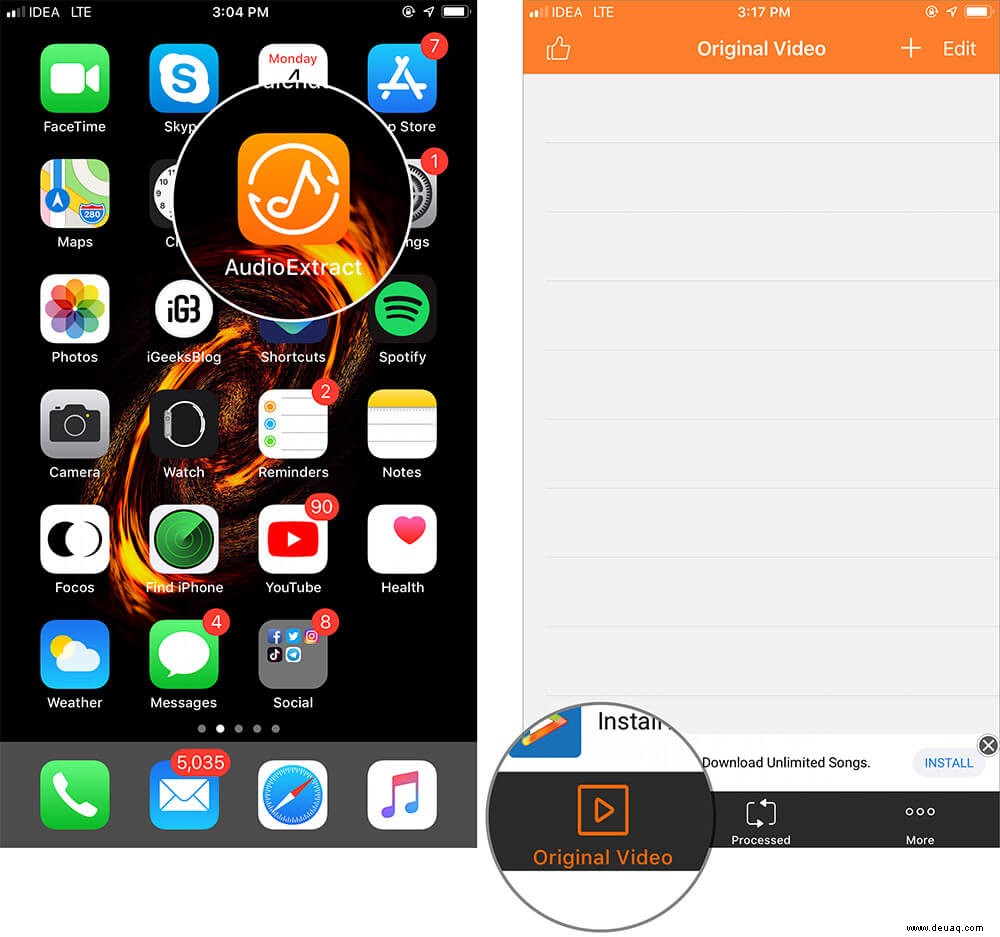
Schritt #3. Tippen Sie anschließend auf die „+“-Schaltfläche oben rechts und wähle Video importieren aus im Menü.
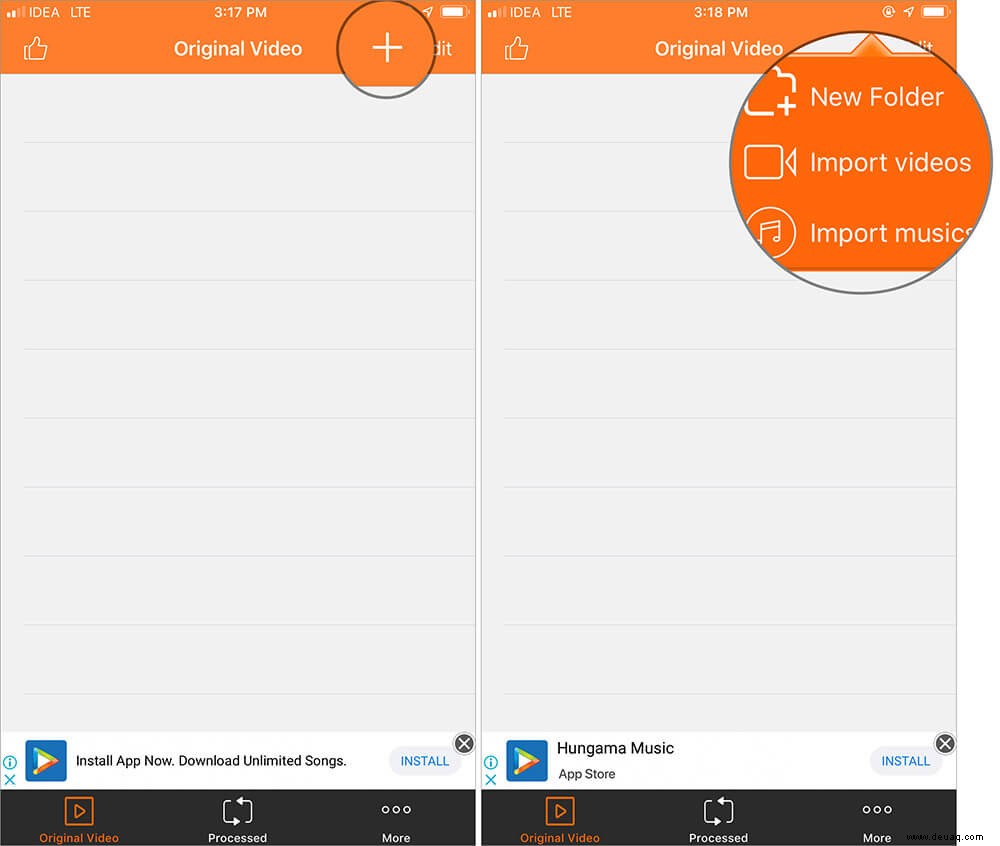
Schritt #4. Wählen Sie als Nächstes das Video aus welches Audio Sie trennen möchten und tippen Sie auf Fertig.
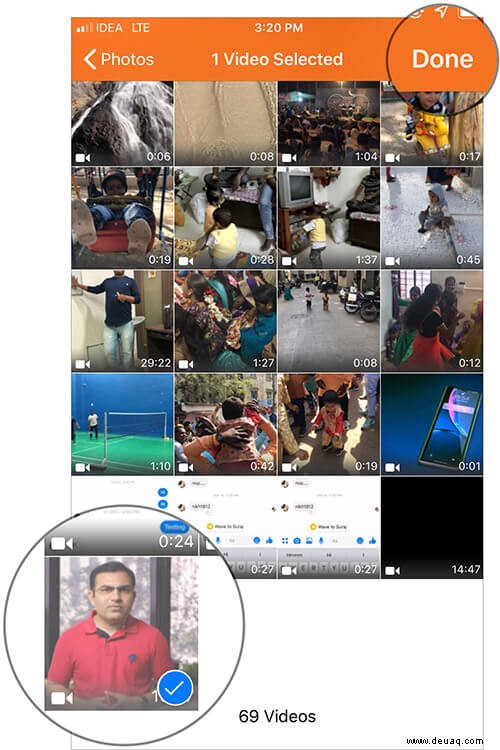
Schritt #5. Tippen Sie als Nächstes auf das „i“ rechts neben dem soeben importierten Video. Wählen Sie dann Audio extrahieren im Menü.
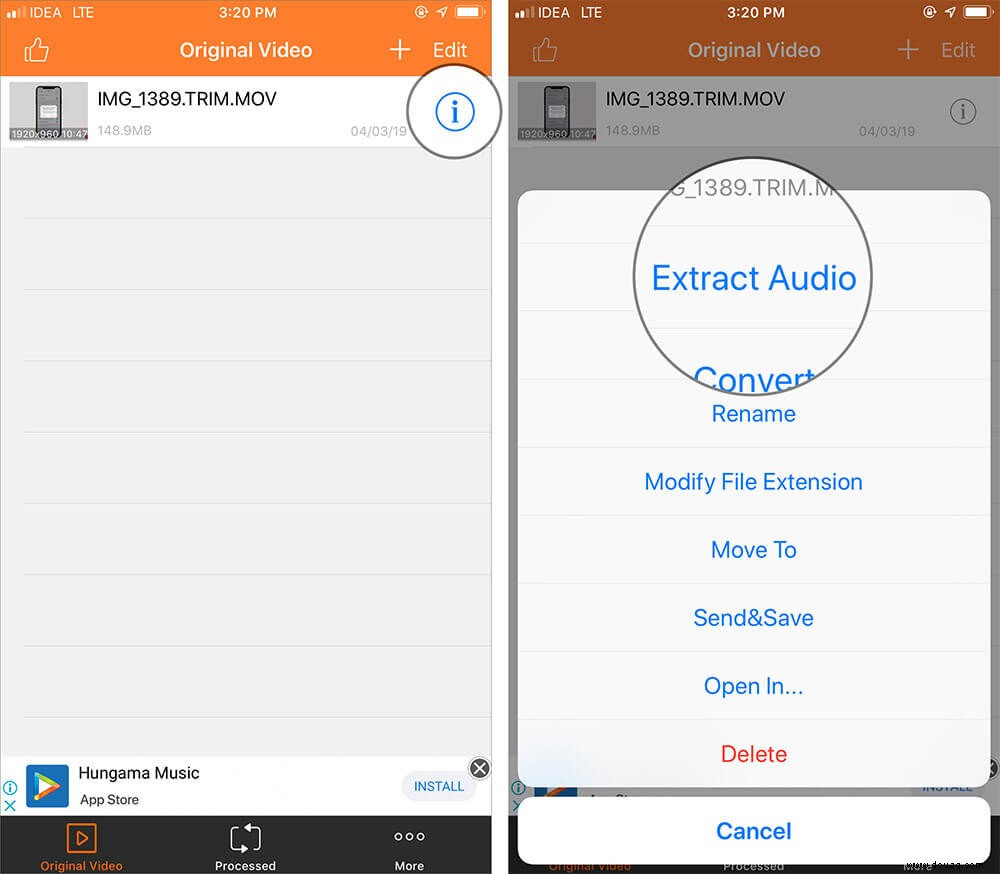
Schritt #6. Jetzt können Sie aus mehreren Audioformaten wie mp3, m4a und mehr wählen. Ich wähle mp3. aus Tippen Sie auf Start um den Konvertierungsprozess anzukurbeln.
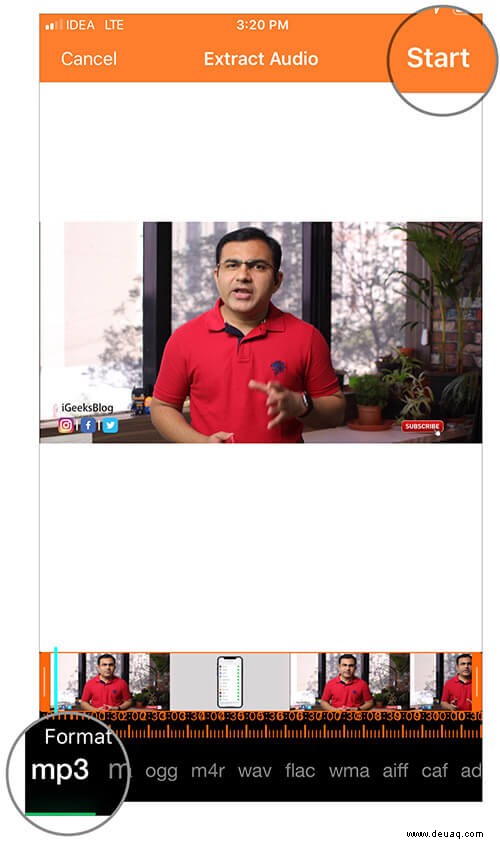
Sobald das Audio getrennt wurde, können Sie auf der Registerkarte „Verarbeitet“ auf die Datei zugreifen. Dann können Sie es speichern zur Dateien-App, indem Sie auf die "i"-Schaltfläche tippen und wählen Sie Öffnen in.
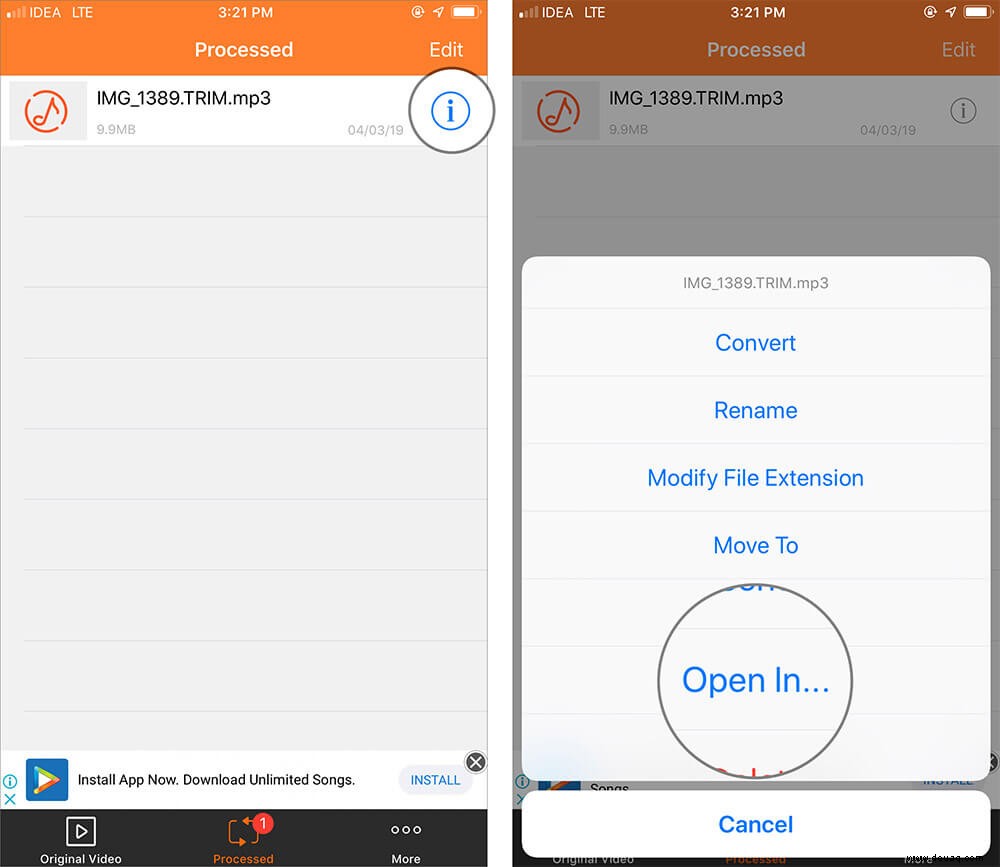
Wählen Sie dann In Dateien speichern aus und legen Sie es in Ihrem bevorzugten Ordner ab.
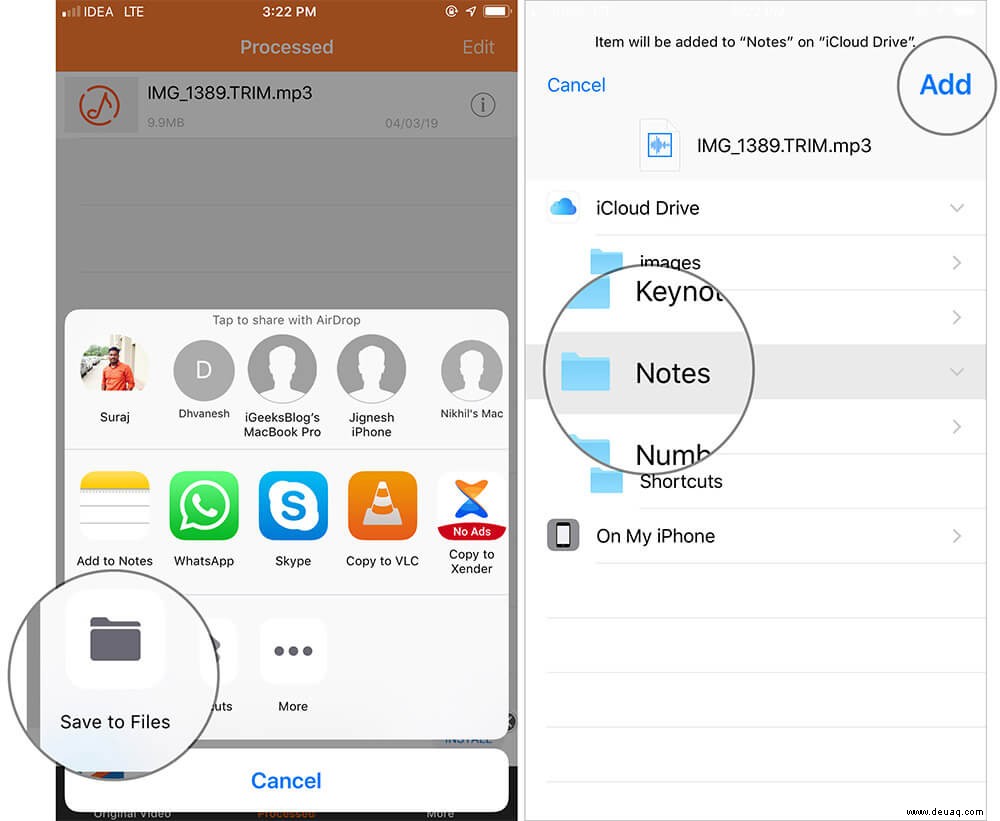
Das ist so ziemlich alles!
Abschluss…
Jetzt, da Sie diesen Trick in den Händen halten, verwenden Sie ihn, um lustige Videos zu erstellen und sie mit Freunden zu teilen. Aber bevor Sie ein Projekt starten, teilen Sie uns Ihre Meinung zu dieser App mit und ob Sie sie ausprobieren möchten oder nicht.
Vielleicht möchten Sie sich auch diese Tutorials ansehen:
- Beste Videobearbeitungs-Apps für iPhone und iPad
- Musikbearbeitungs-Apps für iPhone und iPad
- Beste iPhone- und iPad-Apps für Filmemacher
- Beste Fotobearbeitungs-Apps für iPhone und iPad